- Google Maps este o aplicație web gratuită dezvoltată de Google care acționează ca un sistem GPS și hartă.
- Aplicația este disponibilă gratuit și există chiar și o versiune mobilă a acesteia pentru Android.
- Pentru mai multe tutoriale minunate cu privire la acest instrument uimitor, consultați dedicat Google Maps Hub.
- Pentru mai multe articole despre cum să descărcați diverse articole, consultați Descarcă pagina.
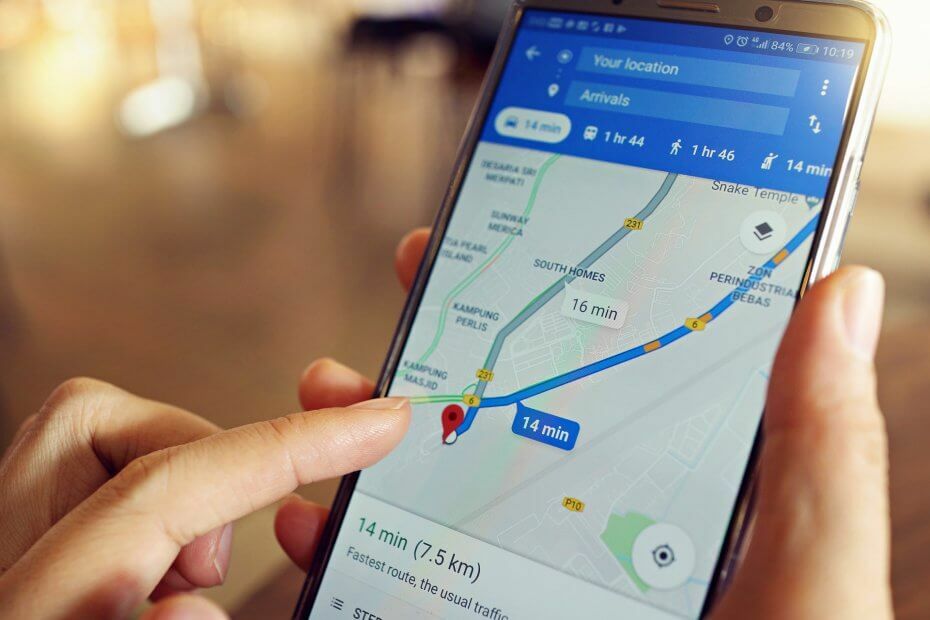
Acest software vă va menține drivere în funcțiune, astfel vă va proteja de erorile obișnuite ale computerului și de defecțiunile hardware. Verificați acum toate driverele în 3 pași simpli:
- Descărcați DriverFix (fișier descărcat verificat).
- Clic Incepe scanarea pentru a găsi toți driverele problematice.
- Clic Actualizați driverele pentru a obține versiuni noi și pentru a evita defecțiunile sistemului.
- DriverFix a fost descărcat de 0 cititori luna aceasta.
Google Maps este o aplicație pentru Android cu care puteți vizualiza online Google Maps. Cu toate acestea, nu există o aplicație UWP Google Maps independentă pentru Windows. Cu toate acestea, utilizatorii Windows 10 pot descărca aproape orice aplicație Google Play cu
Emulatoare Android.Deci, puteți descărca și utiliza în continuare G Maps în Windows 10!
Acesta este modul în care puteți descărca Google Maps în Windows 10
1. Descărcați Google Maps din KoPlayer
KoPlayer este un emulator Android decent cu care puteți descărca Google Maps.
- Deschide Site-ul web KoPlayer într-un browser.
- Apoi faceți clic pe Descărcați pentru PC butonul de acolo pentru a salva expertul de configurare pentru KoPlayer.
- Deschideți expertul de configurare al KoPlayer pentru a instala emulatorul.
- Pagina principală a KoPlayer oferă instrucțiuni suplimentare de instalare.
- Deschideți emulatorul KoPlayer afișat direct mai jos.
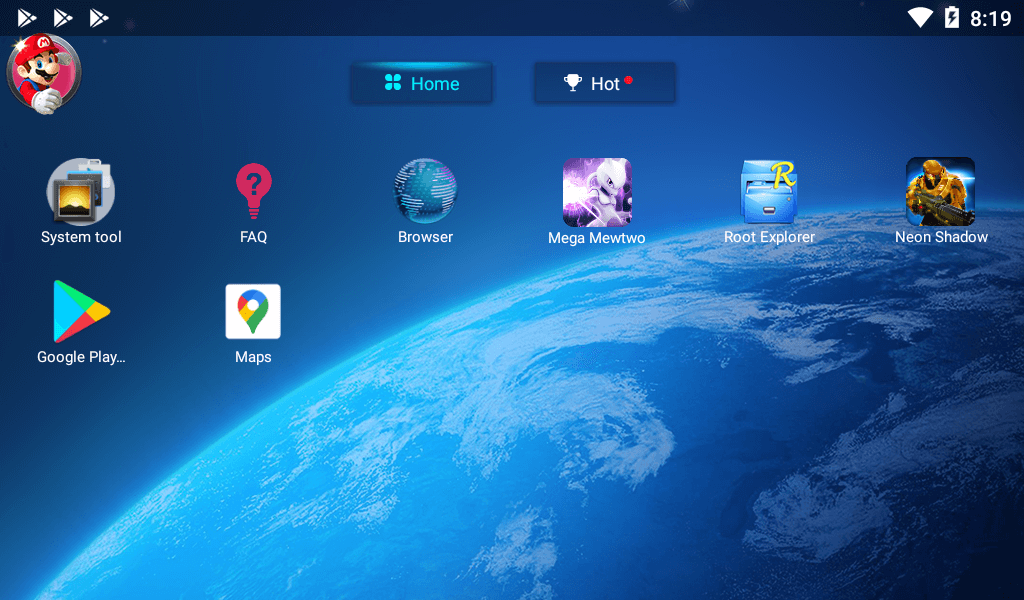
- Dacă nu aveți un cont Google, va trebui să configurați unul.
- Apoi conectați-vă la contul dvs. Google.
- Apoi, faceți clic pe Google Play în KoPlayer.
- Tip Hărți Google în caseta de căutare din partea de sus a jocului.
- Faceți clic pe Hărți - Navigați și explorați pentru a deschide pagina pentru Hărți Google.
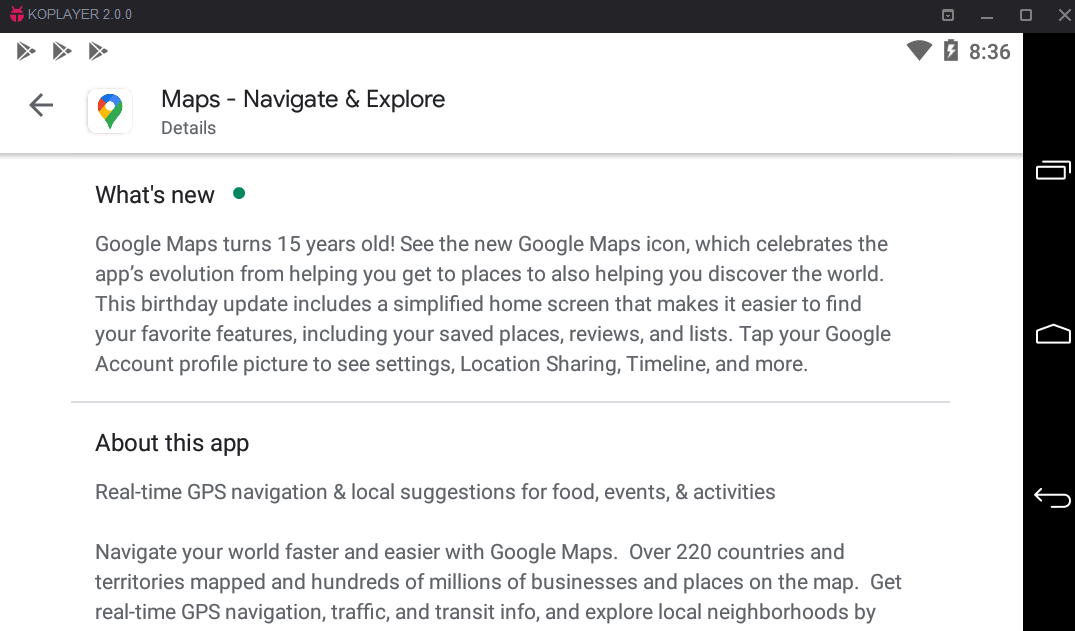
- Apasă pe Instalare pentru a adăuga Google Maps la emulator.
- De asemenea, puteți descărca Google Maps Go, care este o alternativă pentru aplicația web progresivă.
- introduce Google Maps Go în caseta de căutare Play pentru a găsi și a deschide pagina pentru aceasta.
- Apoi apasa Instalare pe pagina Google Maps Go.
- După instalarea Google Maps, faceți clic pe Desktop din partea dreaptă a KoPlayer pentru a reveni la ecranul de pornire din interior emulatorul.
- Faceți clic pe aplicația Hărți pentru a o deschide în KoPlayer, ca în instantaneul de mai jos.
- Acum puteți utiliza Google Maps în fereastra emulatorului.
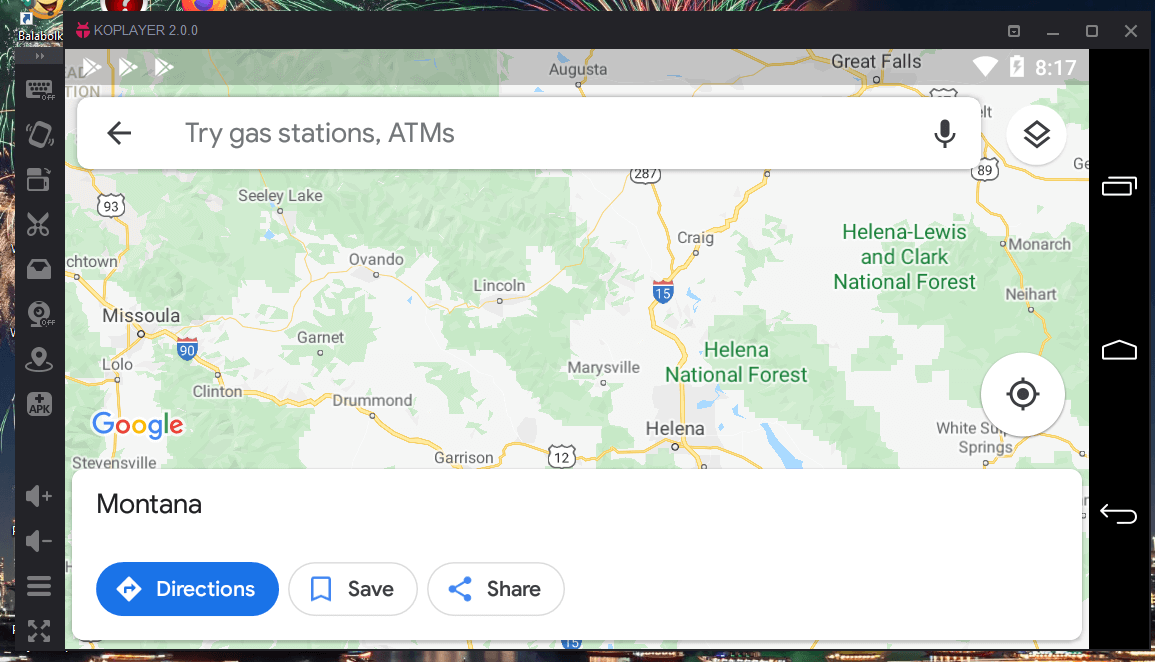
- Acum puteți utiliza Google Maps în fereastra emulatorului.
2. Adăugați aplicația Maps Discovery în Windows 10
Maps App Discovery este o aplicație Windows 10 care utilizează API-ul Google Maps. De asemenea, se bazează pe limbajul Google Material Design. Deci, Maps App Discovery este cel mai apropiat de o aplicație nativă Google Maps pentru Windows.
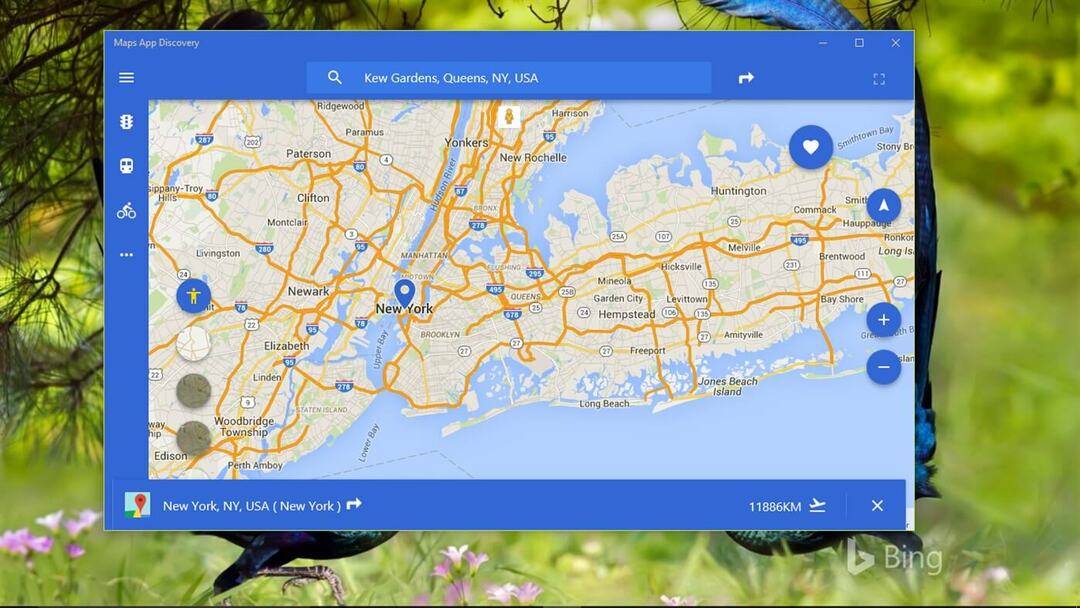
Puteți descărca aplicația Maps Discovery de la Pagina Magazin MS. Apasă pe obține pentru a-l adăuga la Windows 10. Apoi puteți deschide aplicația din Meniul Start.
3. Care este alternativa Windows?
Alternativa la Google Maps este Hărți Windows. Aceasta este alternativa Microsoft la Google Maps, care are propria aplicație UWP. Windows Maps are o mulțime de caracteristici care sunt comparabile cu G Maps, cum ar fi vizualizările sale Streetside și 3D Cities.
Apasă pe obține butonul de pe Pagina aplicației Windows Maps pentru a-l descărca.
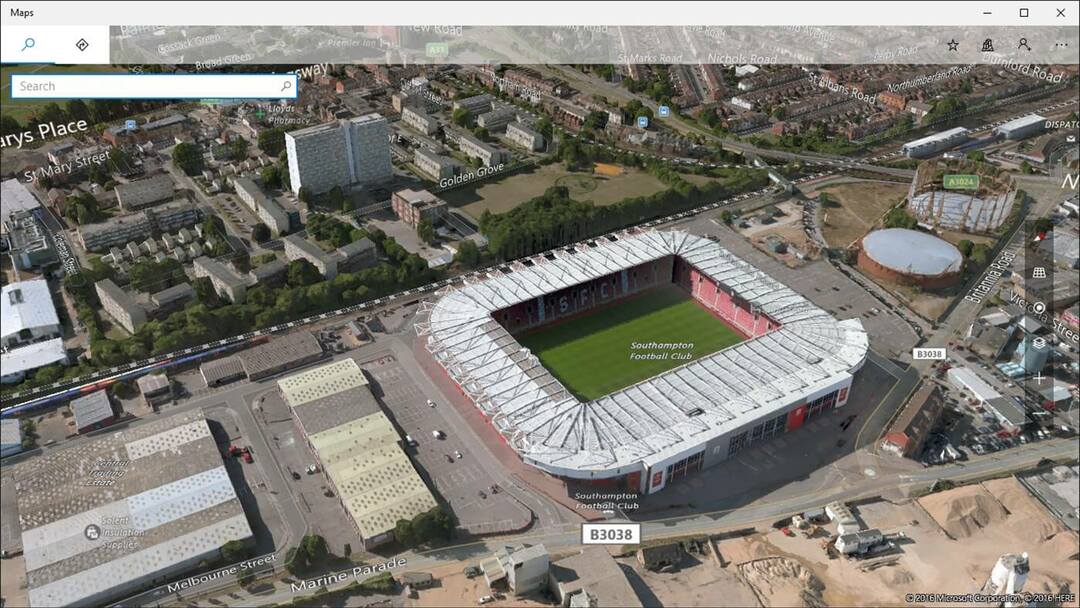
Deci, așa puteți descărca și utiliza Google Maps în Windows 10. KoPlayer este doar unul dintre emulatoarele cu care puteți utiliza Google Maps. Al nostru Ghidul emulatorului Android oferă detalii suplimentare pentru cei mai buni emulatori din Windows 10.
întrebări frecvente
Cel mai simplu mod de a descărca o hartă Google Maps pe Windows 10 este de a utiliza un Emulator Androidși urmați aceiași pași pe care i-ați face pe mobil.
Da, o aplicație mobilă pentru Google Maps este disponibilă de ceva timp și este preinstalată pe toate dispozitivele Android.
Da, aplicația mobilă Google Maps este disponibilă gratuit, fără restricții. Consultați acest articol pentru remediați problemele frecvente cu Google Maps.
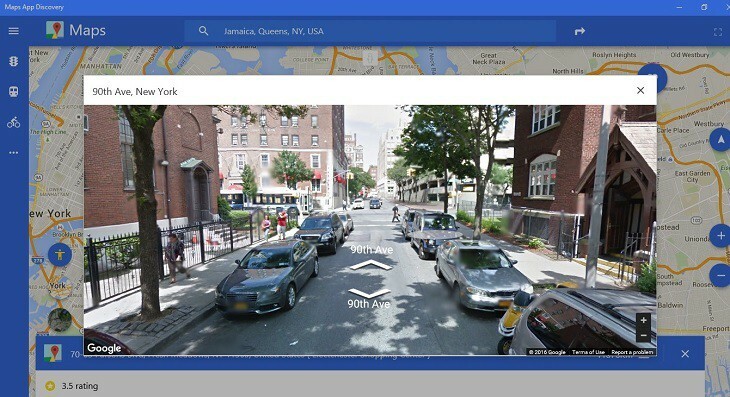
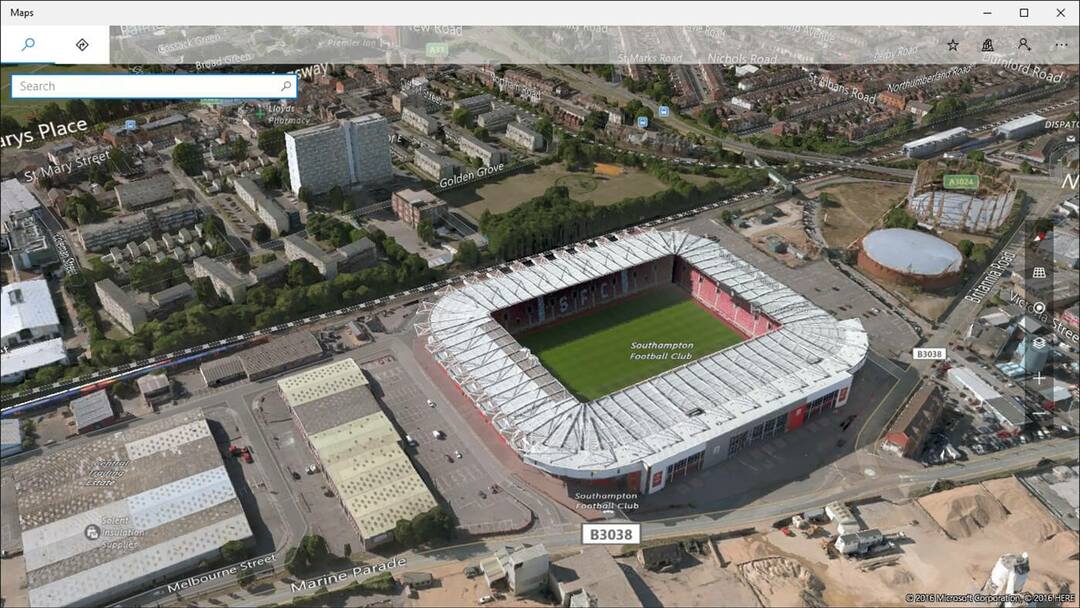
![Google Maps nu funcționează pe computerul Windows 10 [Chrome, Firefox]](/f/57a8de460bdfcfec16fc4cc4aacbb391.jpg?width=300&height=460)